默认已经安装好软件:首先双击打开Qt Creator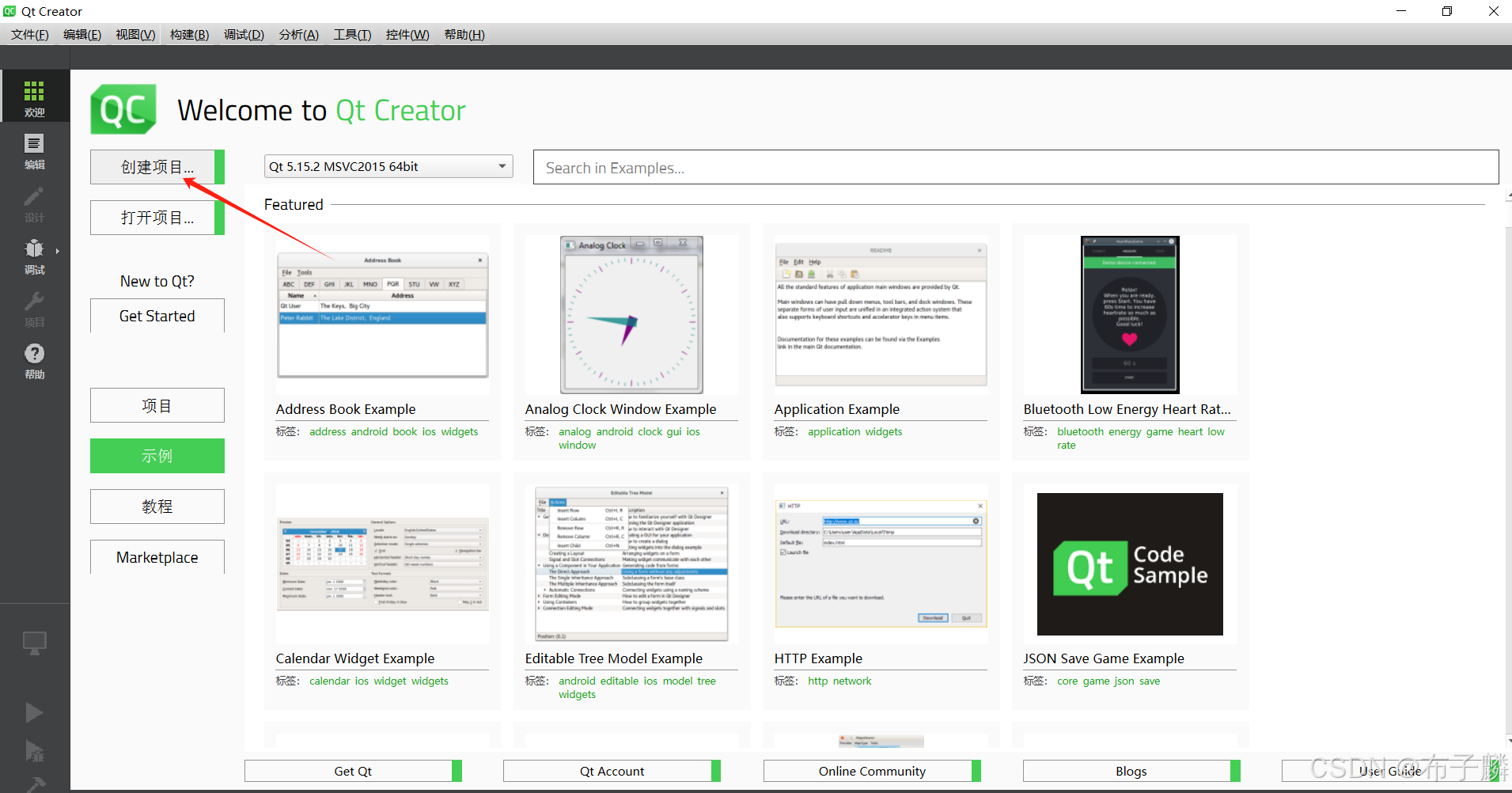
弹出New Project对话框,创建一个新项目这里我们选择Qt Widgets Application。

Application(QT): 针对C++的“应用”项目,生成可执行程序。
Application(QT for Python):针对Python的 “应用”项目。
Library: “库” 项目生成静态库或动态库。
其他项目:辅助类项目。
Non-Qt Project: “非Qt应用”项目,以用来创建一个普通的C项目或者C++项目。
Test Projection:测试程序,用来做测试的。
Qt Widgets Application:桌面应用软件。
Qt Console Application:控制台应用软件。
Qt Quick Application:移动应用软件。
Qt Widgets用于开发完整的图形界面应用,而Qt Console更专注于代码执行和交互。Widgets提供了丰富的人机交互界面,Console则更侧重于直接的命令处理和后台任务管理。Widgets设计通常更耗时但可扩展性好,Console则是轻量级和简洁的。
可参考:Qt学习:Widgets Application与Console Application的区别_qt console application-CSDN博客
项目名称和项目路径
输入项目名字、选择项目路径,注意项目名称不能包含空格与中文。包含的话,创建过程中不会报错,但程序无法运行出窗口。

选择构建工具

这里有三个选择:Qmake、Cmake以及Qbs,一般简单的Qt工程直接使用默认的qmake即可。
Qbs使用率小,将被官方废弃。
Qmake:是为 Qt 量身打造的,使用起来非常方便,专注于使用Qt的项目,QtCreator可以轻松生成项目文件,适合初学者。
CMake:cmake 使用上不如qmake简单直接,但复杂换来的是强大的功能。用于广泛的项目,支持多种平台和语言受多个IDE支持。
确定类关系

如图有三个关于父类的选项(Base class):QMainWindow、QWidget和QDialog。
QWidget是所有界面元素的基类,所以QMainWindow和QDialog是QWidget的两个派生类。一般创建桌面应用程序时需要创建一个窗口,此时选择QMainWindow或者QDialog即可,QMainWindow是主窗口,QDialog表示对话框。而如果不确定是否作为一个顶级窗口或者嵌入到其他窗口中,可以使用QWidget,同时它也是实现自定义部件的基类。
QMainWindow就是窗口类:可以包含菜单栏、工具栏、状态栏、标题栏等,是最常见的窗口形式,可以作为桌面应用的主窗口
QDialog对话框窗口类:会生成一个完全空白的窗口,但是没有菜单栏、工具栏、状态栏等,一般用来做短期任务。
Class name是类名;
Header file后缀.h是头文件;
Source file后缀.cpp是具体实现相关的文件;
Form file后缀.ui是界面相关的资源文件。
ui图形界面勾选
选择QWidget后界面如下

勾选Generate form在生成项目文件时会自动创建.ui文件,并且生成的代码里会自动添加ui成员变量,如果你要用ui界面就勾,如果没有界面或者要自己在cpp文件里里添加关于界面界面代码就不要勾(建议勾选,纯代码添加界面比较麻烦,有ui图形界面就用,节省开发时间和难度,当然实际一般是ui界面和纯代码混用的效果更好)。
翻译文件

这里表示如果需要使用Qt语言工具进行国际化支持,可以设定语言和对应的语言文件,这里先省略。一般默认即可,或根据需要选择语言。
选择编译工具

window下通常会有MinGW和MSVC可以选。
MinGW(Minimalist GNUfor Windows): 微软的VC编译器,一个开源的编译器,是基于 GNU 工具链的 Windows 版本,比较轻量而且能够跨平台,但是和某些库可能不兼容。
MSVC(Microsoft Visual C++):由微软开发的VC运行时库,被Visual Studio IDE所集成,使用VS就会附带,可执行文件会比较大。
MinGW和MSVC的关系:MinGW和MSVC都是编译工具,但是两个编译工具兼容并不好。使用MinGW编译的使用,要用MSVC编译生成的库时就会有问题。使用MinGW编译项目的时候,所使用的Lib也要是MinGW编译的。根据自己调用的库是什么类型编译,可以选择不同的编译工具。
入门的话最好使用MinGW,如果有相关需求,可以根据自己需求选择。
详细可参考:Qt编译器MinGW和MSVC的区别-CSDN博客
最后一步:项目管理-检查

这里检查将要完成的操作,以及可以设置为某个项目的子项目,一般默认即可,红色框体圈部分是系统将自动生成的文件名。
项目界面
























 1533
1533

 被折叠的 条评论
为什么被折叠?
被折叠的 条评论
为什么被折叠?








